Как проверить динамики на Xiaomi (Redmi): обычный и разговорный
Иногда мы сталкиваемся с непонятной работой смартфона Xiaomi (Redmi), которая связана с работой динамика. Мы можем плохо слышать собеседника во время разговора, или плохо слышать мелодию вызова, которая воспроизводится основным динамиком.
Конечно, первым делом на ум приходит посещение сервисного центра, но не всегда это удобно, да и деньги потратить придётся, пусть и не большие.
Но вы можете самостоятельно проверить работу динамика на Xiaomi с помощью инженерного меню. Это специальный диагностический инструмент, который разработчики оставили на смартфоне, и которым пользуются в ремонтных мастерских, чтобы быстро выявить проблему.
Сегодня я покажу вам как через инженерное меню проверить работоспособность разговорного и общего динамика на Сяоми. Так мы сможем исключить механическую поломку, а значит, понять, что причина плохого звука лежит где-то в программной части.
Прежде всего необходимо войти в это меню, для этого в приложении «Телефон» наберите следующее: *#*#6484#*#*
Автоматически вас перенесёт в меню для проверки, теперь найдите две строки:
- Reciever – тут мы будем тестировать разговорный драйвер.

- Speaker – это тест основного динамика.
Хочу предупредить, что в зависимости от версии прошивки, операционной системы или модели смартфона, тесты могут отличаться друг от друга. Я покажу как это работает на Mi 9 SE с прошивкой 12.5.1.0
После входа в меню «Reciever» вы увидите набор из девяти кнопок, размеченных цифрами от 1 до 9. Автоматически компьютерный женский голос произнесёт цифры на английском языке. Если вы их слышите ясно, чётко, без помех и искажений, значит, разговорный динамик работает нормально. Для интереса вы можете выбрать те цифры, которые произносит голос, тогда тест будет считаться пройденным.
Если вы слышите голос с дребезжанием, искажением, или иными артефактами, значит необходимо обратить в сервисный центр для замены динамика, он на последних стадиях своего существования.
В меню «Speaker» идея остаётся той же, голос начнёт произносить две цифры, которые надо найти и отметить на экране. Это не обязательно, главное – чтобы звук вы слышали чистым и без искажений. Если это так, значит всё в порядке, если же искажения присутствуют, необходимо отдать телефон в ремонт, иных путей нет.
Если это так, значит всё в порядке, если же искажения присутствуют, необходимо отдать телефон в ремонт, иных путей нет.
Если в каком-то случае вы вообще не слышите голос, значит, соответствующий динамик полностью вышел из строя, его необходимо заменить.
В режиме «Reciever» звук будет гораздо тиже, чем в режиме «Speaker», потому что возможности этих динамиков, как и их предназначение, разное. Не удивляйтесь этому, однако, даже во время проверки разговорного динамика вы должны на расстоянии одного метра уверенно слышать произносимые цифры теста. Конечно, если находитесь в относительно тихом помещении.
Поделиться новостью в соцсетях
Метки: инженерное меню, тест
Об авторе: MiMasterПривет, меня зовут Тимур. Я с детства увлекался компьютерами и IT-Индустрией, мне это нравится, это моя страсть. Последние несколько лет глубоко увлёкся компанией Xiaomi: идеологией, техникой и уникальным подходом к взрывному росту бизнеса. Владею многими гаджетами Xiaomi и делюсь опытом их использования, но главное — решением проблем и казусов, возникающих при неожиданных обстоятельствах, на страницах сайта mi-check.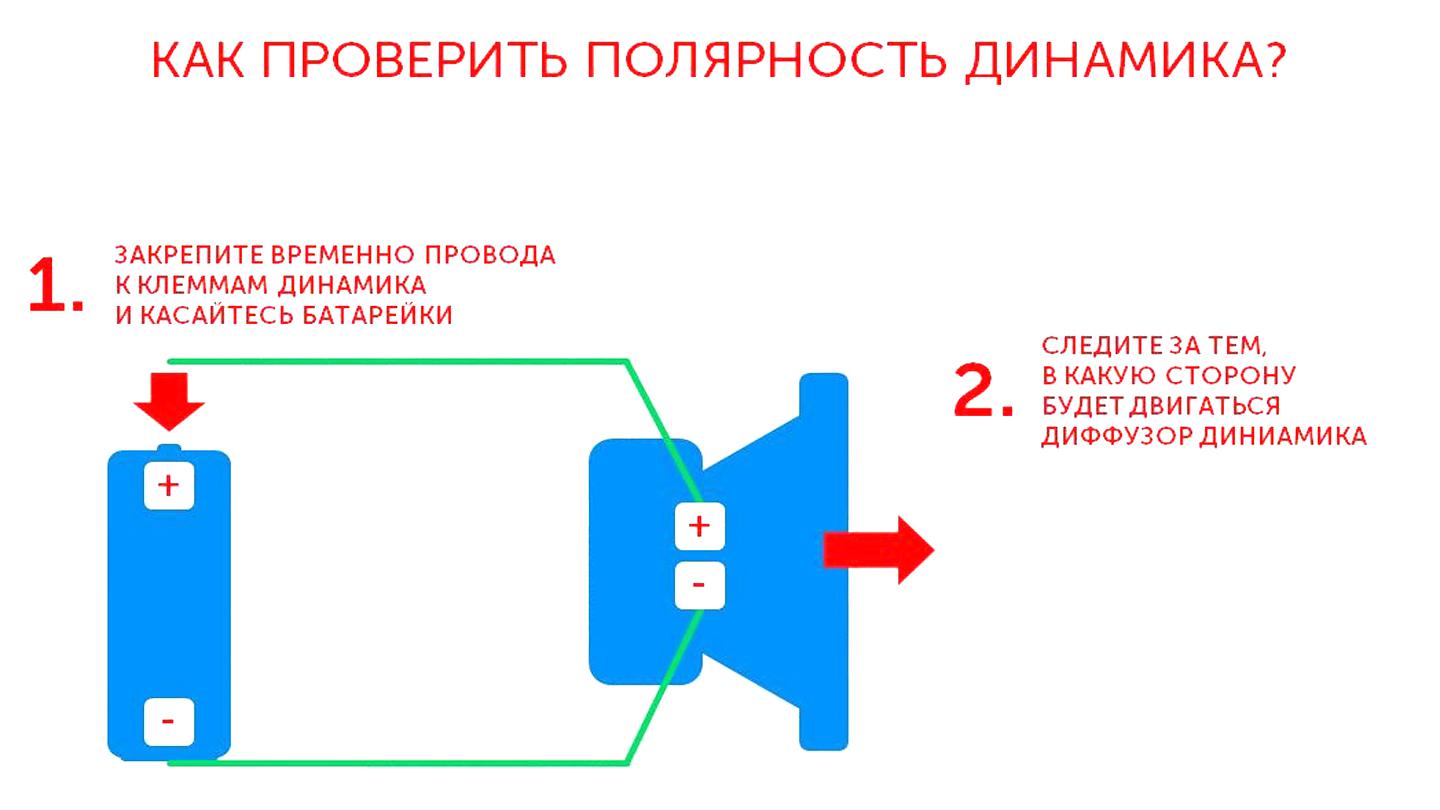 ru
ru
Как понять что динамик вышел из строя на Xiaomi, советы по ремонту
Абсолютно все модели Xiaomi оснащены двумя динамиками как минимум. Задача первого динамика (разговорного), который, чаще всего находится сверху устройства, в районе уха человека и служит для передачи голоса того кто на другом конце провода. Задача второго (полифонического) — передача звуков приложений, звонков и прочих сигналов телефона. Находится, чаще всего, внизу устройства. В основном служат они без нареканий, долгое время. Но случаи поломок или некачественной работы, со временем, все же случаются. Тогда пользователи задаются вопросом, откуда такая проблема и что делать им в такой ситуации. Именно решению этих вопросов мы и посвятили эту статью.
Как понять, что динамик вышел из строя на Xiaomi
Перед тем, как самостоятельно начать ремонтировать смартфон, стоит удостовериться, что причина действительно в динамиках. Для этого делаем перезагрузку устройства, такая процедура, часто решает достаточно большое количество проблем. Эта процедура может помочь и стать решением вопроса. Если результат, который хотели получить, не достигнут, то в таком случае проводится базовая диагностика.
Эта процедура может помочь и стать решением вопроса. Если результат, который хотели получить, не достигнут, то в таком случае проводится базовая диагностика.
Определить каково состояние разговорного динамика не составляет большого труда, достаточно будет кому-либо позвонить. Если слышимость слабая или практически отсутствует, то помочь может наша статья «Как увеличить громкость динамиков на Xiaomi». Когда человека не слышно вообще, то становится понятно, что причина в настройках или динамики, просто не работают.
Состояние полифонического динамика проверяется несколько иначе. Выполнить нужно немного другие манипуляции. Нередко причиной может быть, банальное отключение звука на устройстве. Звук выкручен в ноль. Часто можно просто забыть, что выключал звук телефона. Проверяем громкость, путем нажатия на соответствующие кнопки регулировки громкости, часто она находится сбоку телефона. Следующая причина — возможно, включены какие-то режимы, которые подразумевают отключение звука устройства (к примеру «не беспокоить»). Убеждаемся, что такие режимы отключены. Чтобы убедиться, что режимы отключились нужно попробовать включить любую музыку на смартфоне ил позвонить на это устройство с другого. Если музыку не слышно, то читаем дальше статью, мы опишем несколько методов решения этой проблемы. Но вначале советуем провести контрольную проверку, о которой речь пойдет ниже.
Убеждаемся, что такие режимы отключены. Чтобы убедиться, что режимы отключились нужно попробовать включить любую музыку на смартфоне ил позвонить на это устройство с другого. Если музыку не слышно, то читаем дальше статью, мы опишем несколько методов решения этой проблемы. Но вначале советуем провести контрольную проверку, о которой речь пойдет ниже.
Дополнительное тестирование на наличие неисправностей динамика Xiaomi
Такая диагностика Вашего устройства, позволить убедиться, что динамики действительно вышли из строя и причина не в настройках телефона, которые мы установили. Для того чтобы удостовериться, что динамики вышли из строя, придерживаемся следующих инструкций:
Для работы прибегнем к инженерному меню телефона. Чтобы до него добраться, используем следующие комбинации *#*#3646633#*#* либо *#*#6484#*#*. Набрать их нужно там же, где мы набираем номер телефона, чтобы позвонить.
- Выбираем пункт «Simulation Call Test». Прикладываем телефон к уху, как будто собираемся звонить и говорим пару слов.
 Если Вы не услышите себя в трубке, это означает, что динамик для разговора точно не работает.
Если Вы не услышите себя в трубке, это означает, что динамик для разговора точно не работает. - Выбираем пункт «Speaker PA Calibration Test». Если, после выбора этого пункта, смартфон начал издавать какие-либо звуки, шипения и прочие. Это говорит о корректной работе полиграфического динамика
Преимущества такой проверки, при помощи инженерного меню в том, что мы получим однозначно корректней результат, независимо от установленных настроек в телефоне. В случае, когда после проверки, стало понятно, что с динамиками все в порядке и проблем нет, делаем вывод, что нужно только правильно выставить настройки телефона, чтобы вопрос был снят и полностью решен.
В случае, когда вышеперечисленные манипуляции, которые были проделаны, не дали должного результата, тогда в помощь будет дальнейшее прочтение этой статьи. Если и это не поможет, тут уже будет кардинальное решение — сбросить настройки смартфона Xiaomi до заводских, перед этим обязательно нужно позаботиться о том, чтобы сохранить данных с телефона на компьютер или флешку, например.
Когда проведенная диагностика показала, что один из динамиков находится в нерабочем состоянии. В таком случае стоит прибегнуть к полной его замене, или попытаться дать второе дыхание, отремонтировав динамик. Насчет этого обязательно расскажем в нашей статье.
Варианты решения вопроса нерабочего разговорного динамика.
Бывают случаи, когда с разговорным динамиком все в порядке. Несмотря на это, хозяин телефона не слышит того с кем говорит. С технической стороны тут все отлично, причиной плохого звука могут быть совершенно другие причины. Читайте дальше статью, мы покажем варианты возникновения такой проблемы и как поступить, чтобы устранить такую неполадку, без существенных усилий.
Разговорный динамик смартфона Xiaomi может не работать по таким причинам:
- Телефон считает, что к нему подключены наушники, потому он пытается передавать звук, через нижний динамик. Такое случается в случае, когда разъем для внешних наушников забит пылью и грязью. Это возникает, если неаккуратно пользоваться устройством или хозяин попросту не пользуется проводными наушниками, потому и не обращает внимание на состояние этого разъема.
 Телефон реагирует на пыль, как на подключенные наушники и начинает работать в соответствии с этим, передавая звук через нижний динамик. Решением такой проблемы, будет почистить входное отверстие для наушников, удалить весь засор, с то там собрался, протереть спиртом. После чего устройство начнет работать правильно, использую соответствующие динамики для соответствующих целей;
Телефон реагирует на пыль, как на подключенные наушники и начинает работать в соответствии с этим, передавая звук через нижний динамик. Решением такой проблемы, будет почистить входное отверстие для наушников, удалить весь засор, с то там собрался, протереть спиртом. После чего устройство начнет работать правильно, использую соответствующие динамики для соответствующих целей; - Выдает ошибку в совместимости с приложением. Бывают случаи, кода приложения, которые подразумевают взаимодействие с динамиком телефона, дают сбой. Такое, к сожалению, бывает. Тут причины могут быть разные, совершенно от нас не зависящие. Благо, что такие случаи единичны. Решением станет, временная приостановка работы приложения. Это делается в настройках телефона, в соответствующем приложении, рунное его отключение. После этого требуется выключить телефон и включить. Как пример, приложение Гугл Ассистент и прочие;
- Некорректно была установлена прошивка телефона. Также крайне редкое явление, но имеет место.
 Было установлено обновление на устройство, которое сработало неправильно. Тут тоже не возможно понять почему так произошло, возможно, ошибка в самом обновлении. Решением станет откат в обратную сторону, либо же установка нового обновления, которое вышло уже позже, чем то, что стоит на устройстве.
Было установлено обновление на устройство, которое сработало неправильно. Тут тоже не возможно понять почему так произошло, возможно, ошибка в самом обновлении. Решением станет откат в обратную сторону, либо же установка нового обновления, которое вышло уже позже, чем то, что стоит на устройстве. - На просторах интернет, мы нашли еще один способ решения проблемы с неисправностью в работе динамиков Xiaomi. Ею поделился один известный блогер, по его словам нужно поставить телефон на зарядку. Зарядить на 100% и не отключать из сети еще несколько часов после. Насколько способ рабочий не знаем, не проверяли, но можно воспользоваться, может он станет спасением.
Случаи, когда без замены динамика Xiaomi не обойтись.
Конечно же, варианты, что были сказаны выше, не всегда могут решить ситуацию. Потому как, причина может скрываться внутри самого устройства, отошли контакты или еще какие технические вопросы внутри. Простой осмотр тут вряд ли поможет, часто такая проблема может быть обнаружена путем вскрытия телефона.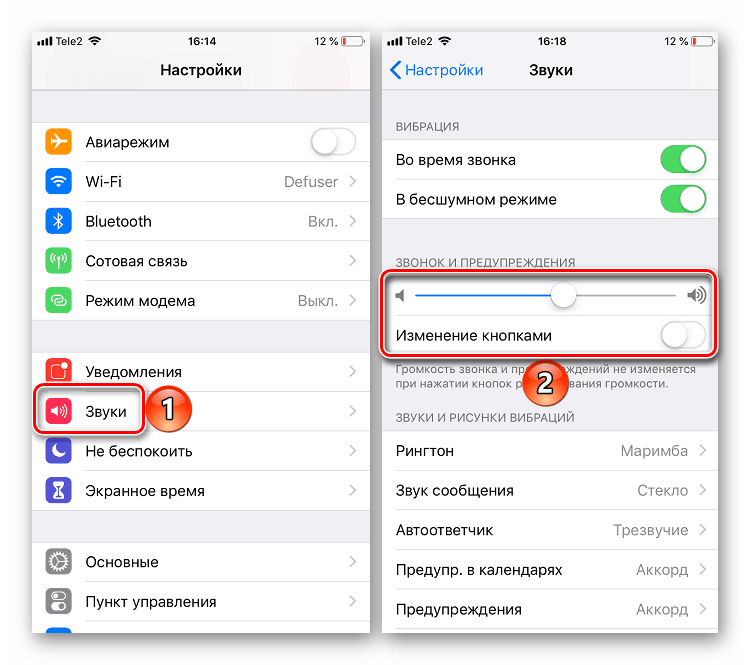 В таком случае, мы рекомендуем, отдать на ремонт смартфон Xiaomi специалисту, чтобы он смог определить опытным глазом или сделать полную замену динамиков там же.
В таком случае, мы рекомендуем, отдать на ремонт смартфон Xiaomi специалисту, чтобы он смог определить опытным глазом или сделать полную замену динамиков там же.
Конечно же, такую процедуру чистки динамика, контактов, можно сделать и самостоятельно, дома. Но, как показывает практика, не все люди готовы к таким манипуляциям. Из-за страха что-то сломать, бывает что даже, просто заднюю крышку снять становится целым испытанием. Рекомендуем к просмотру следующий видеоролик с проведением такой процедуры. В видео все подробно показано.
Действия при выходе из строя полифонического динамика Xiaomi
В основном, причины сбоя в работе нижнего динамика, такие же как и разговорного. Способы решения такой проблемы одинаковые. Отсюда делаем вывод, когда телефон не воспроизводит музыку, видео или входящий звонок со звуком, то тогда проводим полную замену динамика, либо ого чистку. Или пробуем хорошо вычистить динамик снаружи. Возможно такая манипуляция сможет полностью решить проблему с нижним динамиком и даст ему второе дыхание.
Также, стоит отметить, что причина нерабочего нижнего динамика, может быть в рядом находящихся деталях. Такое сразу не увидишь. Предлагаем Вашему вниманию следующий ролик, в котором наглядно видно, как разборка с целью починить динамик показала совершенно другую проблему. Не рабочая плата рядом. Подробнее в видеоролике.
Стоит ли заменять динамик Xiaomi самому
Вообще заменить динамик не так и сложно. Главное правильно определить, что он точно не работает. Чтобы не покупать зря деталь. Также определить модель динамика, как тот, что установлен на смартфоне. Правильно демонтировать заднюю крышку и провести замену. Если придерживаться инструкции, и проявить терпение, то процесс замены пройдет достаточно быстро.
В случае, когда Вы не уверены в собственных силах справиться с такой задачей, то конечно, лучше отдать девайс специалистам по ремонту телефонов Xiaomi. Спешка и неаккуратность в процессе замены, могут привести к дополнительным полоскам. Посему, приступайте к процедуре замены исходя из своих способностей и навыков.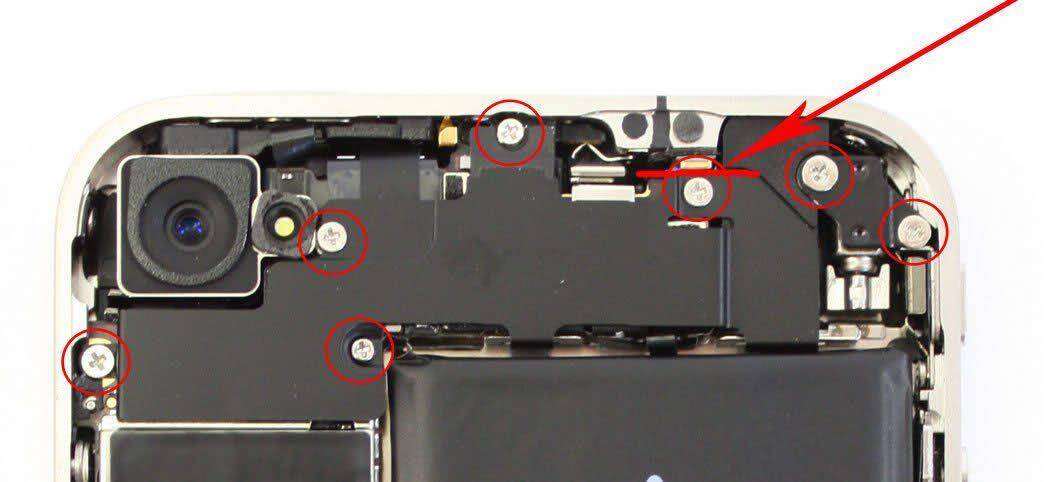
Как проверить микрофон, динамик, звонок мобильного телефона мультиметром
Узнайте, как проверить микрофон, динамик, звонок (громкоговоритель) мобильного телефона с помощью мультиметра.
Здесь мы узнаем, как проверить микрофон, динамик, звонок (громкоговоритель) мобильного телефона с помощью мультиметра в очень простом и понятном пошаговом процессе. Эти же советы / шаги можно использовать для проверки / тестирования микрофона. , динамик и звонок / громкоговоритель всех брендов, включая Samsung, Apple iPhone, Huawei, Xiaomi / Redmi, Oppo, LG, Motorola, Mobicel, Lenovo, Nokia и другие ведущие бренды мобильных телефонов.
Содержание
Прежде всего
Надеюсь, вы все знаете, как пользоваться мультиметром. Если у вас совсем нет опыта, пожалуйста, прочитайте мой пост о том, как использовать мультиметр.
Как проверить микрофон / микрофон мобильного телефона с помощью мультиметра
Микрофон или микрофон мобильного телефона / смартфона представляет собой часть уровня карты мобильного телефона, которая помогает передавать звук во время телефонного разговора. Его также называют мундштуком. Микрофон управляется Audio IC или Power IC ( УЭМ ).
Его также называют мундштуком. Микрофон управляется Audio IC или Power IC ( УЭМ ).
Если микрофон неисправен, могут возникнуть следующие проблемы:
- Нет звука или слабый звук во время телефонного звонка.
- Другой человек не слышит ваш голос/звук.
- Звук с прерыванием или Измененный звук.
Чтобы проверить или протестировать микрофон мобильного телефона с помощью мультиметра, выполните следующие действия:
- Держите мультиметр в режиме зуммера. Режим зуммера также называется режимом непрерывности.
- Проверьте (+) плюс и (-) минус микрофона.
- Значение должно быть 600~1800
- Если значение не находится в диапазоне 600~1800, замените микрофон.
- Должен быть НЕ какой-либо звуковой сигнал/зуммер. Если есть звуковой сигнал / звуковой сигнал, микрофон неисправен и нуждается в замене.
- ПРИМЕЧАНИЕ : Только одна сторона микрофона дает значение.
 Другая сторона не будет давать никакой ценности.
Другая сторона не будет давать никакой ценности.
Как проверить или проверить динамик/наушник мобильного телефона с помощью мультиметра
Наушник или динамик в мобильном телефоне помогает прослушивать звук во время телефонного разговора. Динамик управляется Audio IC или Power IC ( UEM ).
Следующие проблемы могут возникнуть, если динамик неисправен:
- Нет звука во время телефонного звонка.
- Меньше звука во время телефонного разговора.
- Звук с прерыванием.
Чтобы проверить или протестировать динамик мобильного телефона с помощью мультиметра, выполните следующие действия:
- Держите мультиметр в режиме зуммера.
- Проверьте (+) плюс и (-) минус динамика.
- Значение должно быть 25~35 .
- Если значение равно , а не в диапазоне от 25 до 35, замените наушник/динамик.
- Там должно быть звуковой сигнал/зуммер.

- ПРИМЕЧАНИЕ : Если во время телефонного разговора звук слабее или звук нечеткий, замените динамик.
Как протестировать или проверить звонок/зуммер/громкоговоритель мобильного телефона с помощью мультиметра
Звонок мобильного телефона или смартфона звонит или издает громкий звук. Он также называется несколькими другими именами, такими как «Динамик I.H.F.», «Зуммер», «Громкоговоритель», «Мелодия» и т. д.
Чтобы проверить или протестировать зуммер/громкоговоритель мобильного телефона с помощью мультиметра, выполните следующие действия:
- Держите мультиметр в режиме зуммера.

- Проверьте (+) плюс и (-) минус зуммера.
- Значение должно быть 8~10 .
- Если значение не находится в пределах 8~10, замените/замените звонок.
- Там должно быть звуковой сигнал/зуммер. Если звукового сигнала/зуммера НЕТ, то звонок неисправен и его необходимо заменить.
- ПРИМЕЧАНИЕ : Если звук звонка слабее, замените звонок напрямую.
Проверка микрофона, динамика и звонка мобильного телефона Часто задаваемые вопросы
Похожие сообщения:
- Инструменты для ремонта мобильных телефонов
- Как определить детали и компоненты на печатной плате мобильного телефона
- Как проверить части мобильного телефона на неисправность
- Проблема с вибратором мобильного телефона и решение – вибрация не работает
- Купить инструменты для ремонта мобильных телефонов онлайн
- Светодиодная подсветка мобильного телефона Проблема и решение | Легкий раствор ИС
- Учебник по электронике
- Клавиатура мобильного телефона не работает Проблема и решение
- Что такое непрерывность в электричестве
- Сенсорный экран мобильного телефона не работает – как исправить
- Дисплей мобильного телефона не работает | Исправить сенсорный экран черный / пустой
- SIM-карта не обнаружена Проблема и решение
- Паяльная станция Goot в Индии
- Символ наушников не отображается в телефоне Android | Как удалить значок наушников из панели уведомлений
Как проверить динамик вашего iPhone без SIM-карты – GetNotifyR
Динамик на iPhone — это важный компонент, который позволяет вам слышать человека на другом конце провода.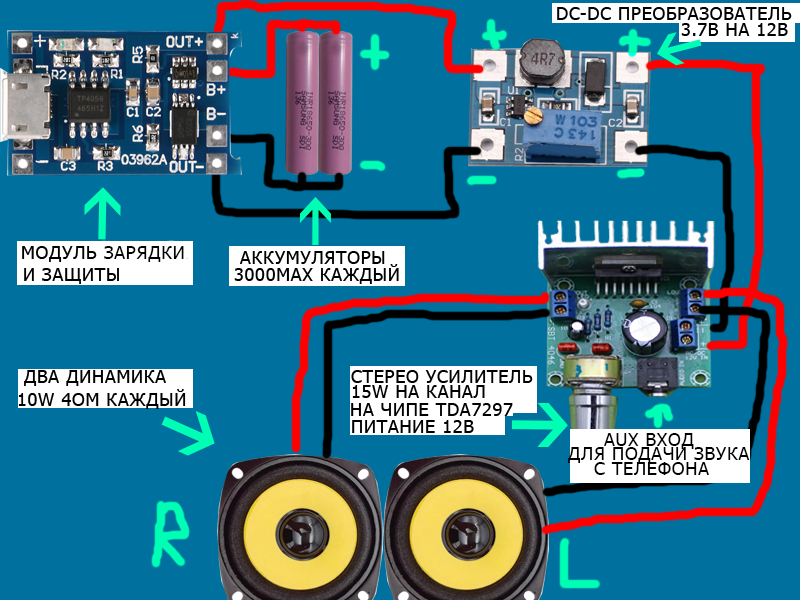 Но что, если вы подозреваете, что ваш динамик не работает должным образом? Есть несколько способов проверить динамик, но многие из них включают в себя вставку сим-карты или подключение к устройству Bluetooth. Но что, если под рукой нет сим-карты или устройства Bluetooth?
Но что, если вы подозреваете, что ваш динамик не работает должным образом? Есть несколько способов проверить динамик, но многие из них включают в себя вставку сим-карты или подключение к устройству Bluetooth. Но что, если под рукой нет сим-карты или устройства Bluetooth?
В этом сообщении блога мы рассмотрим, как проверить динамик вашего iPhone без SIM-карты, чтобы вы могли быстро и легко диагностировать любые проблемы и вернуться к использованию своего телефона.
Как узнать, работает ли динамик телефона?
Есть несколько способов проверить, правильно ли работает динамик телефона:
- Позвонить: Самый простой способ проверить динамик — позвонить по телефону. Наберите номер и поднесите телефон к уху. Если вы четко слышите собеседника, вероятно, ваш динамик работает нормально.
- Воспроизведение видео: Вы также можете проверить свой динамик, воспроизведя видео на телефоне и поднеся его к уху.
 Если вы четко слышите звук, вероятно, ваш динамик работает правильно.
Если вы четко слышите звук, вероятно, ваш динамик работает правильно. - Используйте диагностический инструмент:
- Попробуйте позвонить по громкой связи: Если вы все еще не уверены, работает ли ваш наушник, попробуйте позвонить, используя опцию громкой связи. Если вы четко слышите собеседника через громкую связь, возможно, ваш наушник неисправен.
Как проверить динамик вашего iPhone без SIM-карты: основные шаги по устранению неполадок
Прежде чем приступить к более сложным шагам по устранению неполадок, всегда полезно начать с некоторых основных тестов, чтобы убедиться, что динамик вашего iPhone работает правильно.
Перезагрузите iPhone: Иногда простая перезагрузка может решить многие проблемы, включая проблемы с динамиком. Нажмите и удерживайте кнопку питания, пока не появится опция «Сдвиньте, чтобы выключить». Сдвиньте, чтобы выключить питание, затем снова включите iPhone через несколько секунд.
Проверьте громкость: Это может показаться очевидным, но убедитесь, что громкость включена. Вы можете отрегулировать громкость с помощью кнопок громкости на боковой панели iPhone или в Пункте управления.
Очистите динамик : Если динамик засорен грязью или мусором, это может повлиять на качество звука. Аккуратно очистите динамик с помощью щетки с мягкой щетиной или сухой ватной палочки.
Попробуйте использовать наушники: Если у вас есть наушники, подключите их к iPhone и проверьте, слышите ли вы звук через наушники.

Позвоните по телефону: Попробуйте позвонить на другой телефон и проверьте, слышите ли вы голос собеседника через динамик. Если вы не можете, это может указывать на проблему с ушным динамиком.
Если эти основные шаги не помогли решить проблему, пришло время перейти к более сложным действиям по устранению неполадок. Имейте в виду, что если ваш iPhone все еще находится на гарантии или у вас есть AppleCare+, всегда полезно обратиться за помощью в службу поддержки Apple.
Проверка вашего iPhone с помощью диагностических инструментов
Если основные шаги по устранению неполадок не помогли решить проблему, есть несколько диагностических инструментов , которые помогут вам проверить динамик вашего iPhone без SIM-карты. Эти инструменты предназначены для того, чтобы помочь вам выявить любые аппаратные проблемы с вашим устройством.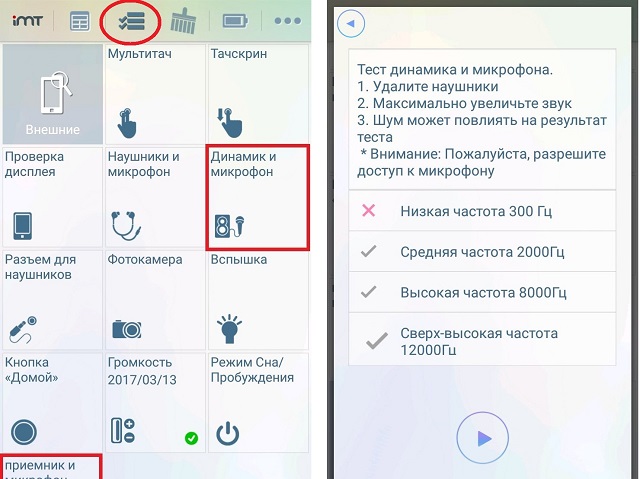
Одним из наиболее распространенных диагностических инструментов является встроенный в Apple «
- Чтобы активировать этот режим, одновременно нажмите и удерживайте кнопку питания и кнопку «Домой», пока не появится логотип Apple. Когда появится логотип, отпустите кнопку питания, но продолжайте удерживать кнопку «Домой». Через несколько секунд вы должны увидеть экран «Подключение к iTunes». Это означает, что ваш iPhone находится в режиме диагностики.
- Затем подключите iPhone к компьютеру и откройте iTunes. После подключения вы должны увидеть сообщение о том, что iTunes обнаружил iPhone в режиме восстановления. Нажмите на кнопку «ОК», чтобы продолжить.
- В iTunes вы увидите вариант «Восстановить iPhone» или «Обновить iPhone». Выберите опцию «Восстановить iPhone» , и iTunes загрузит последнюю версию программного обеспечения и установит его на ваше устройство.
 Этот процесс удалит все данные с вашего iPhone, поэтому убедитесь, что у вас есть резервная копия, прежде чем продолжить.
Этот процесс удалит все данные с вашего iPhone, поэтому убедитесь, что у вас есть резервная копия, прежде чем продолжить. - После завершения восстановления ваш iPhone перезагрузится, и вы сможете выйти из режима диагностики. Проверьте, правильно ли работает динамик, позвонив по телефону или воспроизведя видео со звуком.
Если динамик по-прежнему не работает, может быть проблема с оборудованием , и вам может потребоваться обратиться за помощью в службу поддержки Apple или в авторизованный ремонтный центр.
В заключение, тестирование динамика вашего iPhone без SIM-карты можно выполнить с помощью основных шагов по устранению неполадок или диагностических инструментов, таких как «Диагностический режим» Apple. Эти шаги могут помочь вам определить и устранить любые проблемы с динамиком вашего iPhone, гарантируя, что вы сможете продолжать использовать свой телефон без каких-либо проблем со звуком.
Расширенные методы устранения неполадок
Если основные шаги по устранению неполадок и инструменты диагностики не решают проблему с динамиком вашего iPhone, вы можете попробовать несколько расширенных методов устранения неполадок.
- Один из способов — сбросить настройки вашего iPhone до значений по умолчанию. Для этого перейдите в «Настройки» > «Основные» > «Сброс» > «Сбросить все настройки». Это приведет к сбросу всех настроек вашего iPhone до значений по умолчанию без удаления ваших данных.
- Другой способ — выполнить аппаратный сброс вашего iPhone. Это может помочь устранить любые временные сбои, которые могут быть причиной проблемы. Для этого одновременно нажмите и удерживайте кнопку питания и кнопку «Домой», пока не появится логотип Apple.
- Вы также можете использовать стороннее программное обеспечение , например Tenorshare ReiBoot, для диагностики и устранения любых проблем с динамиком вашего iPhone. Это программное обеспечение может помочь вам определить любые проблемы с программным обеспечением или оборудованием и выполнить шаги, необходимые для их устранения.

Если ни один из этих методов не работает, вам может потребоваться открыть iPhone и физически осмотреть динамик. Это должен делать только обученный профессионал, так как это может быть опасно и может привести к аннулированию гарантии.
Расширенные методы устранения неполадок, такие как сброс настроек вашего iPhone или выполнение полной перезагрузки, могут помочь решить проблемы с динамиком вашего iPhone. Однако, если эти методы не работают, может потребоваться обратиться к профессионалу или использовать стороннее программное обеспечение для диагностики и устранения проблемы.
Не забывайте всегда делать резервную копию своих данных, прежде чем предпринимать какие-либо шаги по устранению неполадок, и если ваш iPhone все еще находится на гарантии или если у вас есть AppleCare+, лучше всего обратиться за помощью в службу поддержки Apple.
Советы по профилактике и техническому обслуживанию
Профилактика и техническое обслуживание необходимы для правильной работы наушника вашего iPhone. Вот несколько советов, которые помогут предотвратить проблемы и поддерживать динамик в хорошем состоянии:
Вот несколько советов, которые помогут предотвратить проблемы и поддерживать динамик в хорошем состоянии:
Держите iPhone в чистоте: Регулярно протирайте iPhone мягкой безворсовой тканью, чтобы удалить грязь, пыль и грязь, которые могут скапливаться вокруг ушного динамика.
Используйте защитный чехол: Защитный чехол поможет предотвратить повреждение вашего iPhone, включая динамик. Ищите чехол, который плотно прилегает к вашему телефону и обеспечивает достаточную защиту.
Не подвергайте iPhone воздействию экстремальных температур: Высокие температуры могут повредить аккумулятор iPhone, что может повлиять на работу динамика. Не оставляйте телефон под прямыми солнечными лучами или в нагретой машине.
Регулярно обновляйте программное обеспечение вашего iPhone: Регулярные обновления программного обеспечения могут помочь исправить любые ошибки или проблемы, которые могут повлиять на динамик вашего iPhone.

Не используйте наушники с грязными или мокрыми ушами: Скопление влаги или ушной серы в наушниках может привести к повреждению ушного динамика. Не забывайте регулярно чистить наушники.
Будьте осторожны, вставляя и вынимая наушники: Грубое вставление или снятие наушников может повредить динамик. Вставляйте и извлекайте их осторожно.
Не подвергайте iPhone воздействию жидкостей: Вода или другие жидкости могут повредить динамик iPhone и другие компоненты. Держите телефон подальше от жидкостей и при необходимости используйте водонепроницаемый чехол.
Следуя этим советам по профилактике и обслуживанию, вы можете гарантировать, что динамик вашего iPhone останется в хорошем состоянии и продолжит функционировать должным образом.



 Если Вы не услышите себя в трубке, это означает, что динамик для разговора точно не работает.
Если Вы не услышите себя в трубке, это означает, что динамик для разговора точно не работает. Телефон реагирует на пыль, как на подключенные наушники и начинает работать в соответствии с этим, передавая звук через нижний динамик. Решением такой проблемы, будет почистить входное отверстие для наушников, удалить весь засор, с то там собрался, протереть спиртом. После чего устройство начнет работать правильно, использую соответствующие динамики для соответствующих целей;
Телефон реагирует на пыль, как на подключенные наушники и начинает работать в соответствии с этим, передавая звук через нижний динамик. Решением такой проблемы, будет почистить входное отверстие для наушников, удалить весь засор, с то там собрался, протереть спиртом. После чего устройство начнет работать правильно, использую соответствующие динамики для соответствующих целей; Было установлено обновление на устройство, которое сработало неправильно. Тут тоже не возможно понять почему так произошло, возможно, ошибка в самом обновлении. Решением станет откат в обратную сторону, либо же установка нового обновления, которое вышло уже позже, чем то, что стоит на устройстве.
Было установлено обновление на устройство, которое сработало неправильно. Тут тоже не возможно понять почему так произошло, возможно, ошибка в самом обновлении. Решением станет откат в обратную сторону, либо же установка нового обновления, которое вышло уже позже, чем то, что стоит на устройстве.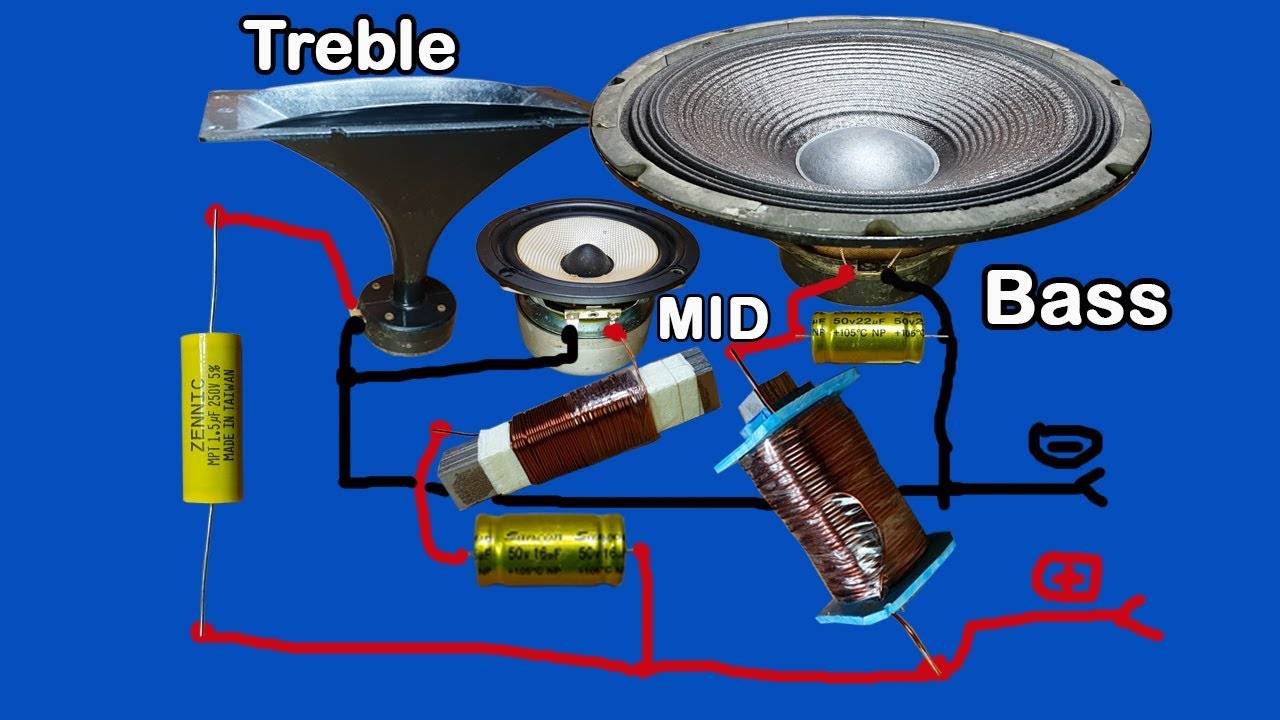 Другая сторона не будет давать никакой ценности.
Другая сторона не будет давать никакой ценности.

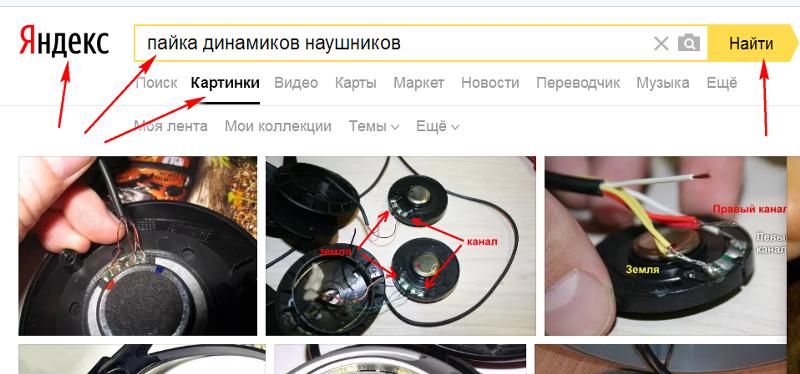 Если вы четко слышите звук, вероятно, ваш динамик работает правильно.
Если вы четко слышите звук, вероятно, ваш динамик работает правильно.
 Этот процесс удалит все данные с вашего iPhone, поэтому убедитесь, что у вас есть резервная копия, прежде чем продолжить.
Этот процесс удалит все данные с вашего iPhone, поэтому убедитесь, что у вас есть резервная копия, прежде чем продолжить.
